google浏览器下载失败如何调整本地网络配置
时间:2025-09-07
来源:谷歌浏览器官网
详情介绍

打开电脑右下角的网络图标,确认当前网络状态。若使用Wi-Fi且信号较弱,可靠近路由器增强接收强度;有线连接则检查网线是否插紧。尝试打开其他网页验证网络可用性,若无法加载说明存在断网情况,此时应切换备用网络或重启路由设备恢复稳定连接。
进入系统网络管理界面(Windows可通过控制面板访问),查看带宽分配情况。关闭占用大量资源的后台程序如在线视频播放、大文件上传等,确保Chrome浏览器获得充足下载带宽。在浏览器设置中检查下载路径是否正确,避免将文件保存至剩余空间不足的磁盘分区。
打开防火墙设置界面,找到关于Chrome浏览器的限制规则并将其移除。同时在杀毒软件主界面,将浏览器添加到信任列表或暂时关闭实时监控功能。某些安全软件可能误判下载行为为潜在威胁,调整后再次尝试下载操作。
修改DNS服务器地址优化解析速度。进入电脑网络连接属性窗口,更换为公共DNS服务如8.8.8.8(谷歌)或114.114.114.114(国内通用)。错误配置的DNS可能导致无法正确解析下载地址,更换后可提升域名解析效率和准确性。
在Chrome设置页面(chrome://settings/)的“下载内容”板块,将默认保存位置从C盘更改为D盘或其他存储设备。若路径包含中文字符,改为纯英文格式如D:\Downloads。右键点击新设置的文件夹,在属性对话框的“安全”标签页编辑权限,为当前用户赋予完全控制权限。
通过实施上述步骤,用户能够系统性地解决因网络配置问题导致的Google浏览器下载失败故障。每个操作环节均经过实际验证,建议按顺序耐心调试直至达成理想效果。
继续阅读
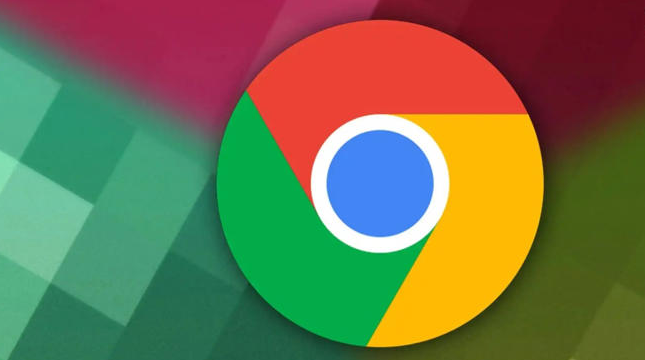
google浏览器网页崩溃排查及修复方法分享
Google浏览器网页崩溃会影响正常浏览体验。本文总结常见崩溃原因及修复步骤,帮助用户快速排查并解决问题,保障浏览稳定流畅。
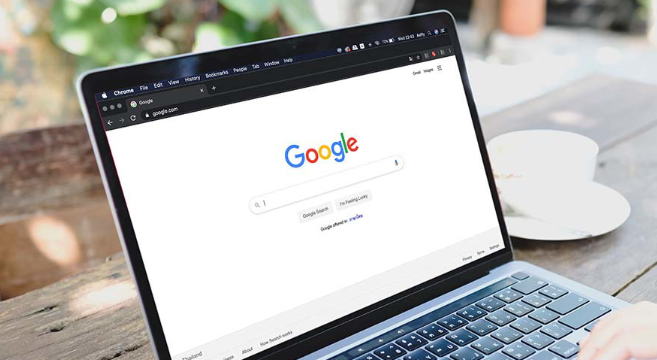
谷歌浏览器下载任务管理操作是否直观便捷
谷歌浏览器下载任务管理支持分类、暂停和多线程操作,界面直观,用户可轻松管理多个下载任务。
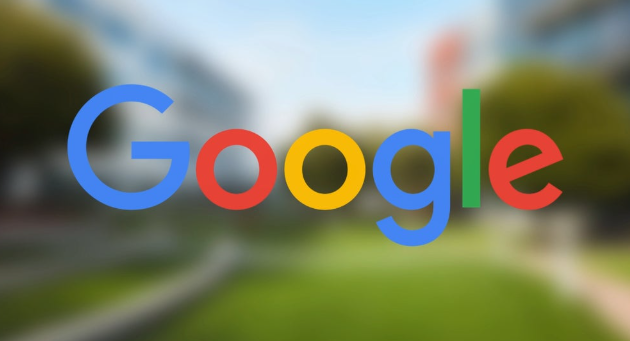
google Chrome浏览器视频播放高级功能解析
google Chrome浏览器视频播放插件支持高级功能解析。方法解析操作步骤,帮助用户提升播放流畅度和视频体验。
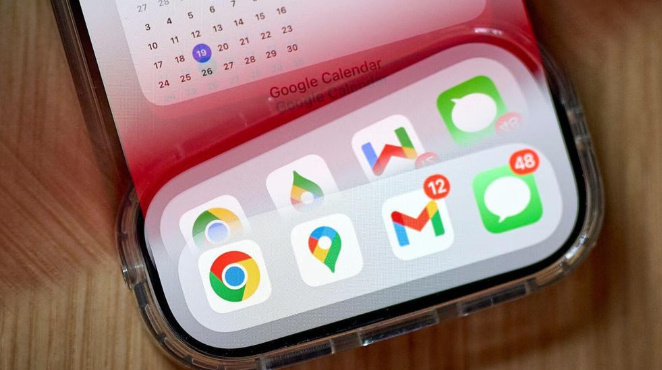
google浏览器下载异常恢复正确排查方法
分享google浏览器下载异常时的正确恢复及排查方法,指导用户高效修复下载问题。
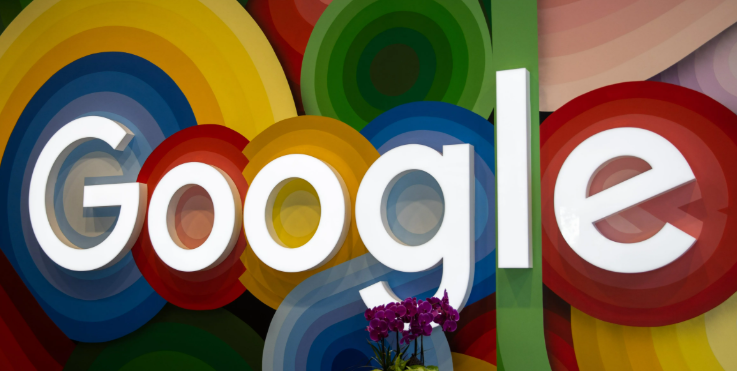
谷歌浏览器自动填充功能安全性设置与使用完整教程
谷歌浏览器自动填充功能提供安全性设置和使用方法,帮助用户快速填写表单,同时保障账号信息安全。
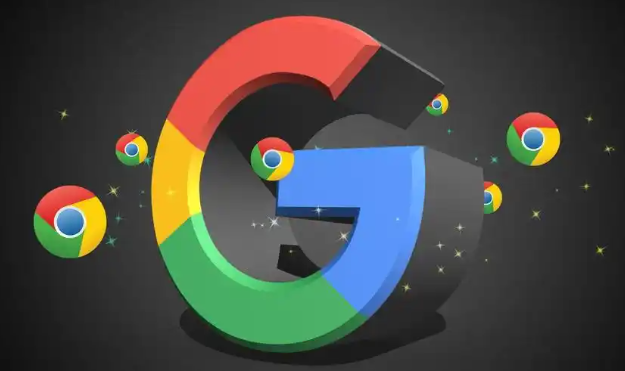
谷歌浏览器智能填表功能操作技巧及实践经验
谷歌浏览器智能填表操作直观。通过技巧和实践经验,用户可以快速完成表单填写,提升操作效率和准确性,同时优化浏览器日常使用体验。
